TOZO T12 無法在 Windows 11 上運行 [修復]
![TOZO T12 無法在 Windows 11 上運行 [修復]](https://cdn.thewindowsclub.blog/wp-content/uploads/2023/09/tozo-t12-not-working-with-windows-11-1-640x300.webp)
TOZO T12 耳機無法與您的Windows 11電腦配合使用嗎?如果是這樣,這篇文章將幫助您解決這個問題。

如何將 TOZO 耳機連接到 Windows 11?
要將 TOZO T12 耳機與 Windows 11 計算機配對或連接,請按照以下步驟操作:
- 首先,將耳塞充滿電,然後將其從充電盒中取出。您會在耳塞上看到紅色和藍色手電筒。
- 接下來,只需將耳塞靠近 Windows PC 或筆記本電腦即可。
- 之後,使用 Win+I打開“設置” ,導航到“藍牙和設備”選項卡,並確保藍牙已啟用。
- 現在,單擊添加設備按鈕並選擇藍牙選項。
- 然後,從可用藍牙設備列表中選擇您的TOZO T12設備以進行設備配對。
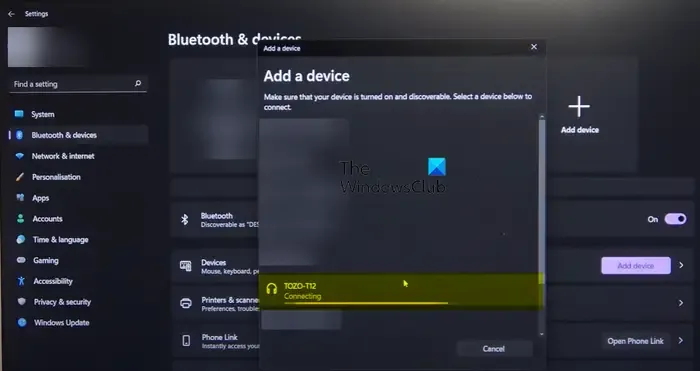
然而,一些用戶報告 TOZO T12 耳機無法在 Windows PC 上正常工作。此問題可能是多種因素造成的。讓我們找出 TOZO T12 無法在 Windows 11 上運行的原因。
為什麼我的 TOZO 藍牙耳機無法在 Windows 11 上運行?
如果您的 TOZO 藍牙耳機無法在 Windows 11 上運行,則可能是您的耳機未充電。除此之外,如果存在一些藍牙連接問題,您可能會遇到此問題。如果您的藍牙和音頻驅動程序已過時,您的 TOZO 耳塞可能無法在您的電腦上正常工作。
TOZO T12 不適用於 Windows 11
如果 TOZO T12 耳塞或耳機無法在您的 Windows PC 上工作,以下是解決此問題的解決方案:
- 初始清單。
- 再次配對您的 TOZO T12 耳機。
- 更新您的藍牙和音頻驅動程序。
- 禁用其他藍牙設備。
- 將您的 TOZO T12 耳機恢復出廠設置。
1]初始清單
在應用一些高級修復之前,您需要檢查某些事項。以下是您可以執行的初步檢查:
首先,確保您的 TOZO T12 耳機處於工作狀態。您可以嘗試將耳機連接到其他設備或電腦,然後檢查它們是否工作正常。並且,確保耳機已正確充電。
確保您的藍牙已啟用。使用 Win+I 打開“設置”應用程序,然後轉到“藍牙和設備”選項卡,並確保藍牙已啟用。
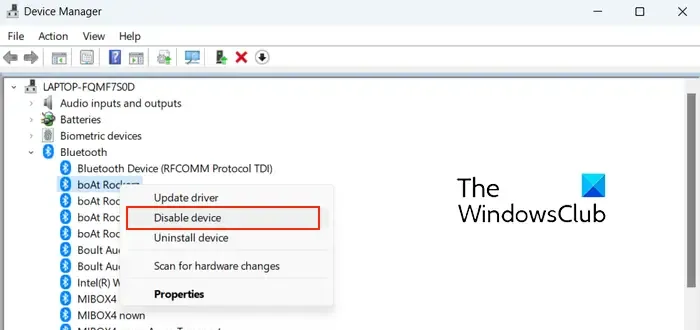
您還可以嘗試禁用該設備,然後重新啟用它。為此,請從 Win+X 快捷菜單打開設備管理器,展開藍牙類別並右鍵單擊 TOZO T12 設備。然後,從上下文菜單中選擇“禁用設備”選項。之後,重新啟動耳機,重新連接它們,然後使用上述步驟從設備管理器重新啟用設備。檢查這是否有助於解決問題。
此外,請確保您的Windows 是最新的,以避免設備出現兼容性問題。
您還應該檢查您的聲音設置並確保 TOZO T12 已設置為默認耳機設備。
2]再次配對您的TOZO T12耳機
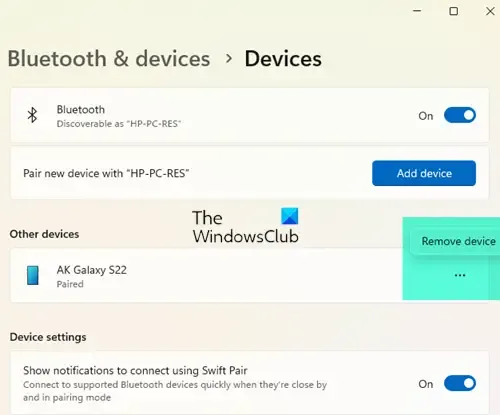
解決此問題的方法是重新配對 TOZO T12 耳機。如果即使設備已連接,您也無法通過耳機聽到任何聲音,則連接可能存在問題。因此,刪除設備然後重新添加應該可以幫助您解決問題。您可以按照以下方法執行此操作:
首先,按 Win+I 啟動“設置”,轉到“藍牙和設備”選項卡,然後單擊“設備”選項。在此部分中,找到 TOZO T12 設備,然後點擊其旁邊的三點菜單按鈕。之後,選擇“刪除設備”選項以斷開連接並取消設備配對。
刪除設備後,重新啟動 TOZO T12 並返回設置 > 藍牙和設備 > 設備。現在,單擊TOZO T12 設備旁邊的“連接”按鈕。您現在可以檢查耳機是否正常工作。
3]更新您的藍牙和音頻驅動程序
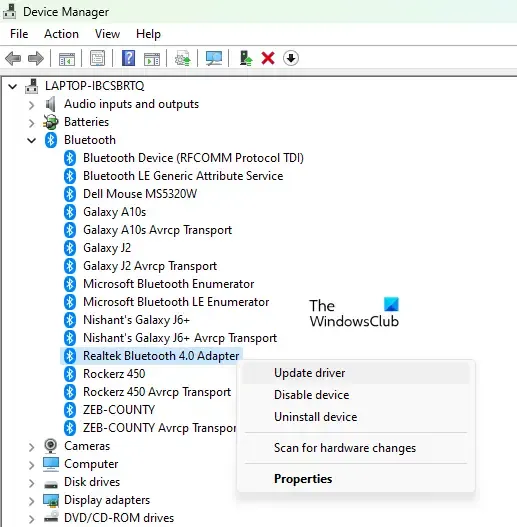
過時的藍牙驅動程序也可能引發此問題。因此,如果情況適用,請將藍牙驅動程序更新到最新版本並檢查問題是否得到解決。為此,您可以按照以下步驟操作:
- 首先,按Win+X熱鍵並選擇設備管理器打開應用程序。
- 現在,展開藍牙類別並右鍵單擊您的 TOZO T12 設備。
- 從出現的上下文菜單中,選擇更新驅動程序選項。
- 接下來,選擇自動搜索驅動程序選項,然後按照屏幕上的說明完成該過程。
- 完成後,您可以檢查問題是否已解決。
如果您遇到 TOZO T12 音頻問題,則可能是您的音頻驅動程序已過時。因此,請更新您的音頻驅動程序並檢查問題是否已解決。
4]禁用其他藍牙設備
如果有太多其他藍牙設備連接到您的計算機,它們可能會對您當前使用的 TOZO T12 耳機造成乾擾。因此,如果情況適用,您可以禁用或刪除所有其他未使用的藍牙設備來解決問題。
就是這樣:
- 首先,按 Win+I 打開“設置”並導航至“藍牙和設備”>“設備”部分。
- 現在,選擇未使用的藍牙設備旁邊的三點菜單按鈕。
- 接下來,單擊“刪除設備”選項以取消配對並刪除設備。
- 對所有其他未使用的藍牙設備重複上述步驟。
- 最後,檢查TOZO T12現在是否正常工作。
5]將您的 TOZO T12 耳機恢復出廠設置
如果上述解決方案均不適合您,最後的方法是將您的 TOZO T12 耳機恢復出廠設置。您可以按照以下步驟來執行此操作:
首先,取消 TOZO T12 耳機與所有已配對設備的配對。例如,如果您的 Windows PC 與 TOZO T12 配對,請轉至設置 > 藍牙和設備設置,然後使用刪除設備選項取消設備配對。同樣,您可以通過藍牙設置忘記或取消耳機與 Android 和其他設備的配對。
現在,按住左右耳機約 10 秒鐘。一旦看到手電筒,鬆開按鈕。這將硬重置您的 TOZO T12 耳機。
您可以將 TOZO T12 與 Windows PC 配對並檢查問題是否解決。
我希望這有幫助!



發佈留言